win11不好用怎么退回win10 如何将win11还原回原来的版本
更新时间:2023-12-03 09:53:00作者:runxin
如今,很多用户的电脑也都陆续接收到微软发送的升级win11系统推送通知,因此一些用户也会依据推送消息进行更新,可是有小伙伴对于更新后的win11系统使用起来很是不好用,就想要重新退回win10版本,那么win11不好用怎么退回win10呢?下面就是有关如何将win11还原回原来的版本,一起来看看吧。
具体方法如下:
1. 选择“Windows Update”,然后点击“恢复”;
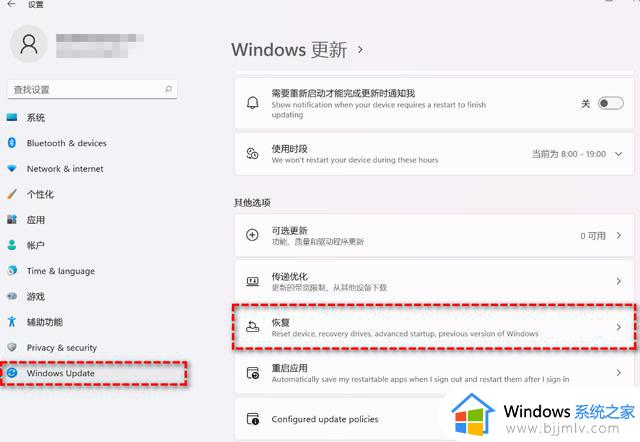
2. 在“恢复选项”中选择“以前版本的Windows”,点击“返回”;
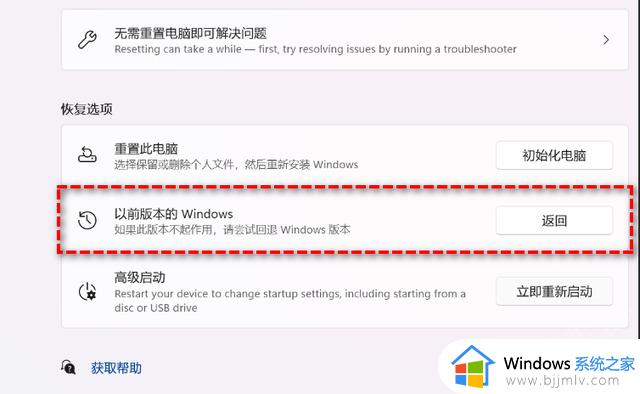
3.选择原因,然后点击“下一步”;
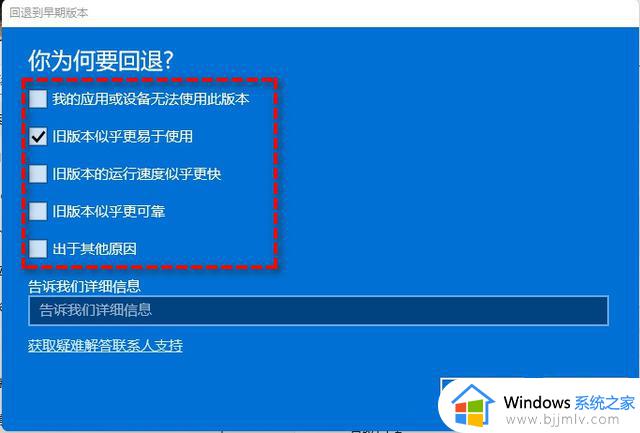
4. 在“检查更新”的通知,选择“不,谢谢”;
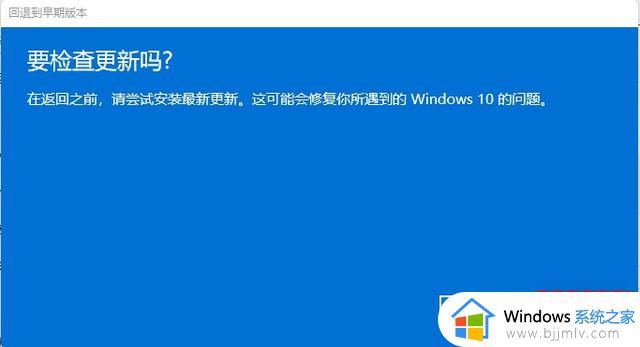
5. 阅读需要了解的内容,然后点击“下一页”;
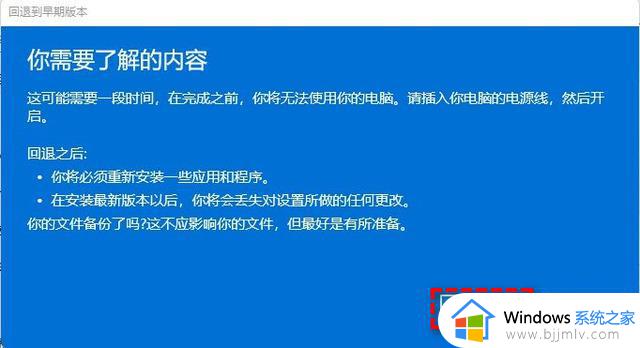
6. 阅读锁定提示,点击“下一页”;
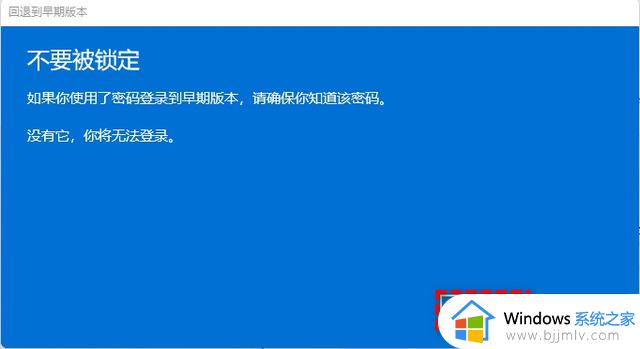
7. 选择“回退到早期版本”;
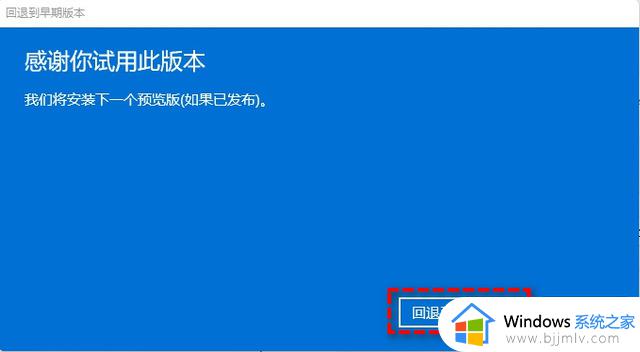
8.之后等待系统退回即可。如果该方法无效或者已经超过了10天,请尝试下面的方法。
综上所述就是小编给大家讲解的如何将win11还原回原来的版本全部内容了,还有不懂得用户就可以根据小编的方法来操作吧,希望本文能够对大家有所帮助。
win11不好用怎么退回win10 如何将win11还原回原来的版本相关教程
- win10升级win11怎么还原原来的版本 win10升级win11后如何回退原来系统
- 系统升级到win11怎么还原win10 更新win11后如何还原回去win10
- 电脑更新win11怎么退回win10 升级了win11如何还原win10
- 怎么将电脑从win11还原到win10 电脑如何从win11变回win10
- 笔记本自动升级win11怎么改回来 笔记本电脑自动升级win11如何退回原来系统
- win11如何还原到win10 windows11如何回退到windows10
- 虐杀原形闪退win11怎么回事 虐杀原形2闪退win11如何修复
- win11怎么还原win10 win11怎么回win10
- win11不好用怎么回退 升级到win11如何退回
- win11系统更新后怎么恢复原来版本 win11系统更新后如何退回以前的版本
- win11恢复出厂设置的教程 怎么把电脑恢复出厂设置win11
- win11控制面板打开方法 win11控制面板在哪里打开
- win11开机无法登录到你的账户怎么办 win11开机无法登录账号修复方案
- win11开机怎么跳过联网设置 如何跳过win11开机联网步骤
- 怎么把win11右键改成win10 win11右键菜单改回win10的步骤
- 怎么把win11任务栏变透明 win11系统底部任务栏透明设置方法
win11系统教程推荐
- 1 怎么把win11任务栏变透明 win11系统底部任务栏透明设置方法
- 2 win11开机时间不准怎么办 win11开机时间总是不对如何解决
- 3 windows 11如何关机 win11关机教程
- 4 win11更换字体样式设置方法 win11怎么更改字体样式
- 5 win11服务器管理器怎么打开 win11如何打开服务器管理器
- 6 0x00000040共享打印机win11怎么办 win11共享打印机错误0x00000040如何处理
- 7 win11桌面假死鼠标能动怎么办 win11桌面假死无响应鼠标能动怎么解决
- 8 win11录屏按钮是灰色的怎么办 win11录屏功能开始录制灰色解决方法
- 9 华硕电脑怎么分盘win11 win11华硕电脑分盘教程
- 10 win11开机任务栏卡死怎么办 win11开机任务栏卡住处理方法
win11系统推荐
- 1 番茄花园ghost win11 64位标准专业版下载v2024.07
- 2 深度技术ghost win11 64位中文免激活版下载v2024.06
- 3 深度技术ghost win11 64位稳定专业版下载v2024.06
- 4 番茄花园ghost win11 64位正式免激活版下载v2024.05
- 5 技术员联盟ghost win11 64位中文正式版下载v2024.05
- 6 系统之家ghost win11 64位最新家庭版下载v2024.04
- 7 ghost windows11 64位专业版原版下载v2024.04
- 8 惠普笔记本电脑ghost win11 64位专业永久激活版下载v2024.04
- 9 技术员联盟ghost win11 64位官方纯净版下载v2024.03
- 10 萝卜家园ghost win11 64位官方正式版下载v2024.03